0x000000ea win7怎么办 win7蓝屏错误代码0x000000ea如何修复
最近小编逛论坛的时候,发现有一win7旗舰版系统用户在咨询这样的问题,就是电脑出现蓝屏了,并且还提示错误代码0x000000ea,很多人不知道遇到这样的问题该怎么办,为了帮助到大家,本文给大家讲述一下win7蓝屏错误代码0x000000ea的详细修复步骤。
具体原因和解决方法如下:
1、经查:这个蓝屏错误代码的缘由是:
代码: 0x000000ea原因: 有更多可用的资料。
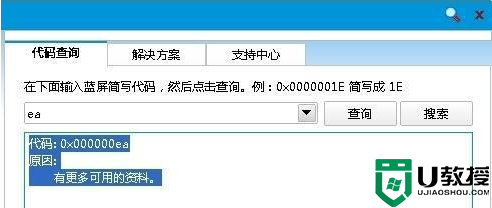
2、错误分析:
此蓝屏停机码通常是由显卡或显卡驱动程序引发的。
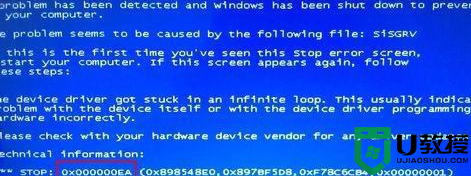
3、遇到蓝屏,长按开机按钮,关闭操作系统。再开机时,按F8键进入选择菜单,进入安全模式,也许会有改善。再重启电脑,继续按F8键,此时可以选择使用【“最后一次正确的配置”启动Windows】选项来解决诸如新添加的驱动程序与硬件不相符之类问题的一种方法。
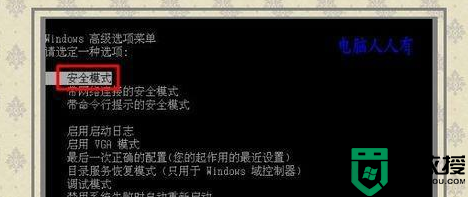
4、解决方案:
先软后硬,到设备官网升级匹配的显卡驱动。
如果不行,则需要更换显卡测试故障是否依然发生。

5、①蓝屏之后,在系统盘(通常是C盘)minidump文件夹下找到扩展名为dmp的出错文件。②扩展名为dmp文件需要使用源代码调试WinDbg软件来查看(微软官网可下载该软件)
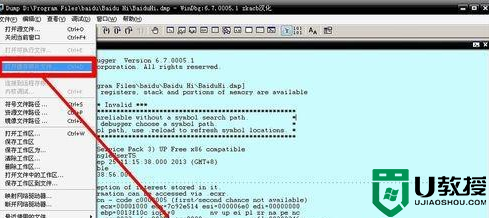
6、
①扩展名为DMP的日志文件为系统文件,如找不到,需要提前修改文件夹选项。
②开始→控制面板→文件夹选项→查看→点选显示所有文件和文件夹→应用。
③去掉隐藏受保护的操作系统文件、隐藏已知文件类型的扩展名前的对勾→确定
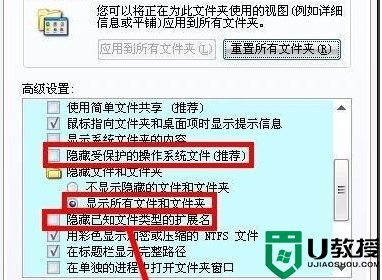
7、除此之外,还可以到微软官网的知识库中查阅相关讯息,加以比对,找到解决方法。
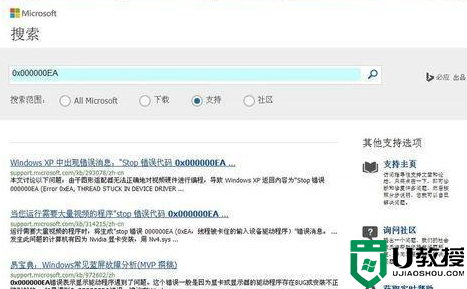
关于win7蓝屏错误代码0x000000ea的详细解决步骤给大家讲解到这里了,如果你也有遇到类似情况,不妨尝试上面的方法来解决看看。





